微信猎手软件(微信好友管理)如何使用?微信猎手图文使用教程
发布时间:2017-01-05 来源:查字典编辑
摘要:第一次听说微信猎手,但是不知道如何使用,下面小编就为大家详细的介绍微信猎手的具体使用方法。推荐下载:此外,微信猎手即将发布独家功能&mdas...
第一次听说微信猎手,但是不知道如何使用,下面小编就为大家详细的介绍微信猎手的具体使用方法。
推荐下载:

此外,微信猎手即将发布独家功能——【超级人脉】,该功能可以快速增加好友数量,尤其适合做微商的朋友,可以从根本上解决人脉紧缺的问题,将会成为微商一族必备软件。
微信猎手使用方法
第一步:打开软件后,页面将会自动跳出二维码,打开手机微信扫描二维码,进入网页版微信。这种登录方式相对来说比较安全,无需担心你的微信帐号密码泄漏。(如不小心关闭二维码可在页面右下角点击“立即登录”重新获取)
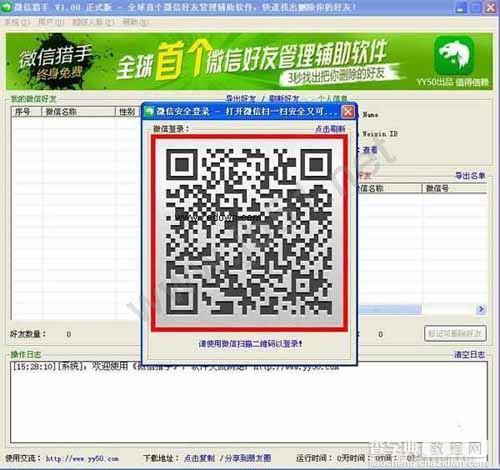
第二步:手机扫描完毕,自动跳转到以下页面,点击“登录网页版微信”。

第三步:登录成功,点击页面“开始筛选好友”按钮进行筛选。

第四步:筛选完毕,页面右侧中央出现的,将是把你删除的好友名单。
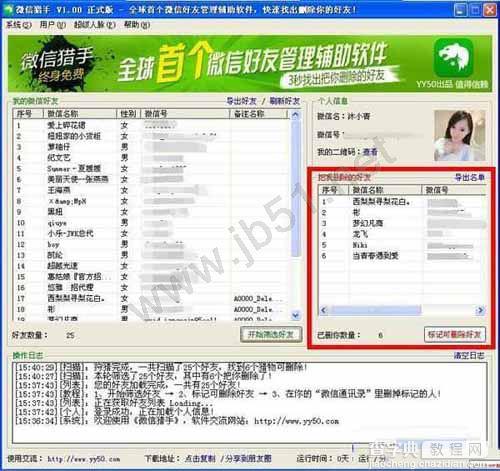
第五步:点击页面右侧的“导出名单”按钮,将会跳出一个Excel表格,将可以保存把你删除好友的资料。(如不需要,请跳过本步骤,直接进行下一步。)

第六步:点击页面右下侧“标记可删除好友”按钮,将会自动为这些好友做好标识,以便回到手机微信查阅、删除。
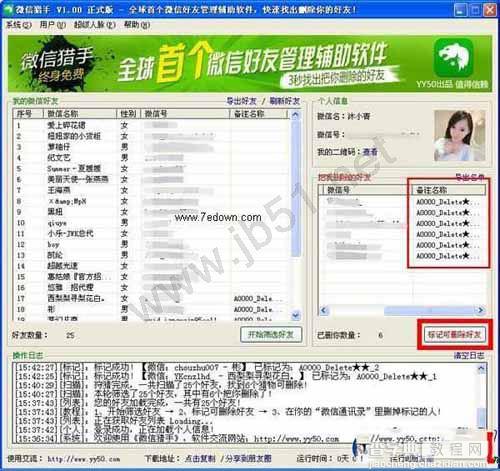
第七步:全部标记完成后,在你的手机微信上,进入“通讯录”,就在星标朋友下面排在最前面那些的以A0000_Delte开头的就是已经把你删除的好友,这时候你就可以一个个删掉他们了。
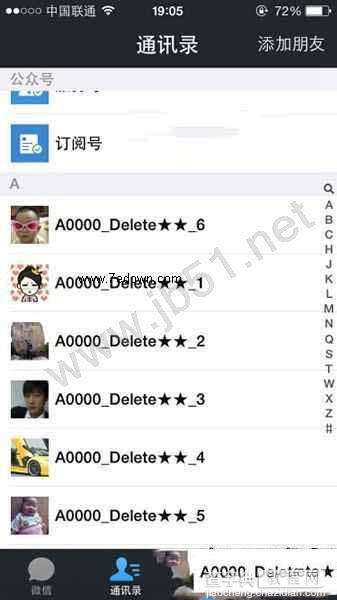
最后再介绍两个功能:在页面的“导出好友”以及“查看”2个按钮,能以Excel表格形式导出所有好友资料备份,以及查看下载账号高清二维码的功能。
以上就是查字典教程网小编为大家讲解的微信猎手软件的具体使用方法,想了解更多精彩教程请继续关注查字典教程网!


